Microsoft Dynamics CRM是一个庞大的产品,多年来发展迅速.该产品具有许多内置于系统中的开箱即用功能.您无需编写任何代码即可使用这些功能.其中一个重要的开箱即用功能是CRM的搜索功能,它支持高级查询和过滤功能.
默认情况下,CRM中每个实体的网格视图都使用右上角的搜索栏支持快速搜索功能.以下是Contact实体快速搜索的屏幕截图.
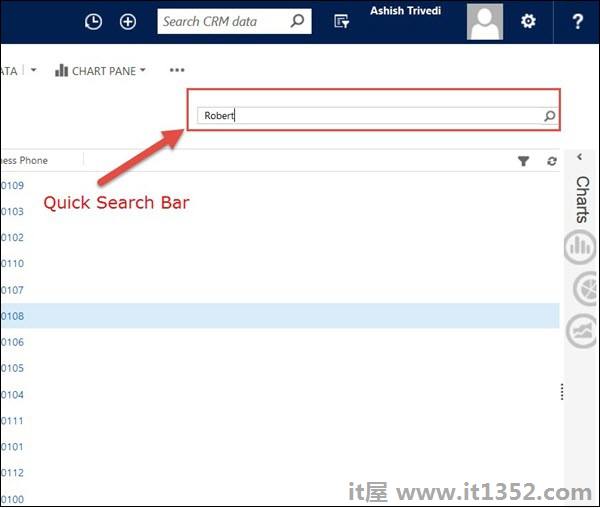
您可以尝试输入"Robert"之类的搜索字符串,它会返回所有匹配的记录.
您可以在搜索关键字前加上* (星号)执行通配符搜索.
注意 : 使用Microsoft Dynamics CRM的Web客户端版本时,快速搜索始终搜索所有活动记录,而不管选择的视图.
您可以自定义快速搜索(如自定义任何其他视图)以进行修改过滤条件,配置排序,添加视图列,添加查找列和更改其他属性.
高级搜索允许您搜索记录CRM中的任何实体它是CRM中开箱即用的最强大功能之一,也是最实用的功能之一.无论您使用哪个屏幕,高级搜索图标都会显示在Microsoft Dynamics CRM的顶部功能区栏上.

单击"高级查找"图标以打开"高级查找"窗口.此窗口将允许您选择要搜索记录的实体,应用过滤和分组条件,并将高级查找视图另存为个人视图.
我们举个例子.假设您要搜索包含Robert的FirstName和离婚的所有联系人.对于此 :
步骤1 : 从查找下拉列表中选择联系人.此下拉列表将包含系统中存在的所有实体.
第2步 : 输入搜索条件,如以下屏幕截图所示.您可以根据需要添加任意数量的搜索查询参数.您甚至可以使用组参数对这些条件进行分组.例如,如果您要搜索名字为Robert或Mark的所有联系人,您可以添加两个搜索条件并使用GroupOR对它们进行分组.

步骤3 : 单击"结果"按钮.它将在新选项卡中显示匹配的记录.
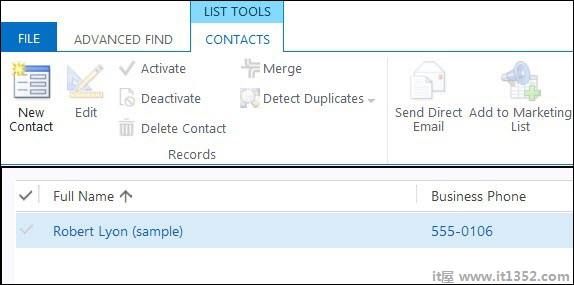
第4步 : 您还可以通过单击"编辑列"来编辑要在搜索结果中看到的列.例如,我们当前的网格只包含两列 - 全名和商务电话.但是,如果您希望在此网格中添加额外的电子邮件ID列,则可以使用此选项执行此操作.
在此阶段,如果要保存此搜索条件以及过滤器和已编辑的列,可以单击"保存"按钮.保存后,您可以在该实体页面上使用此保存的视图.
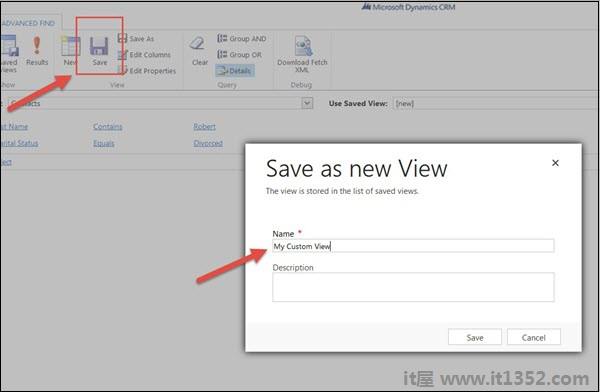
例如,考虑作为客户主管,您可以为两类客户提供服务:普通客户和高级客户.因此,您可以使用这些相应的类别创建高级过滤器,并将其另存为分配给我的普通联系人和分配给我的高级联系人.然后,您可以直接从"联系人"实体页面快速访问这些视图,而无需在每次使用系统时执行快速搜索或高级查找搜索.